
Vai jums ir nepieciešams formatēt el OnePlus 6 kāpēc tas nedarbojas kā vajadzētu? Iespējams, ka tas ir tāpēc, ka lietošanas laikā ir instalēti mazi faili, kas pasliktina tā veiktspēju. Arī Android kļūdu ziņojumi tiek parādīti pēc lietotnes vai spēles instalēšanas.
Un risinājums tam ir formāts Oneplus 6, atiestatīts uz rūpnīcas iestatījumiem, Hard Reset. Lai gan tas var šķist nedaudz drastisks, tas ir ļoti vienkāršs process. Ar to jūs varat iegūt savu mobilo tālruni tā, kā tas bija, kad to izņēmāt no kastes.
Apmācība, 2 veidi, kā formatēt Oneplus 6, atiestatīt un restartēt rūpnīcas režīmā (Hard Reset)
Citā apmācībā mēs redzējām kā iespējot funkciju Always On OnePlus 5, OnePlus 5T un OnePlus 6. Šajā gadījumā apmācībā ir aprakstīti 2 veidi, kā atiestatīt un restartēt rūpnīcas režīmu.
Restartējiet Oneplus 6 (Soft Reset)
Ja kādreiz esat restartējis datoru vai klēpjdatoru, noteikti jā, tas ir tas pats. Bet mobilajā ierīcē. Mīkstā atiestatīšana ir "mīkstā atiestatīšana", kas tiek restartēta tā, lai dati netiktu zaudēti. Mēs to ieguvām, nospiežot barošanas pogu ilgāk par 15 sekundēm. Pēc šī laika Oneplus 6 izslēgs ekrānu un restartēsies vēlreiz.
Formatējiet Oneplus 6, atiestatiet rūpnīcas režīmā (cietā atiestatīšana)
Kāpēc formatēt uz rūpnīcas iestatījumiem
Ir vairāki iemesli, kāpēc mēs tā nolēmām formatējiet Oneplus 6 uz rūpnīcas iestatījumiem. Galvenais, jo nestrādā tik labi kā sākumā un gribam mēģināt salabot. Bet ir arī citi iemesli, kas var būt svarīgi. Piemēram, ja jums ir aizmirsāt atbloķēšanas shēmu ir veids, kā to izmantot vēlreiz. Un, ja vēlaties atdot vai pārdot savu Oneplus, tas ir veids, kā nodrošināt, lai jūsu personas dati nenonāktu citu rokās.

Jums var būt interesē: OnePlus 6, padomi, triki un lietošanas noslēpumi
Pirmkārt, izveidojiet dublējumu
Kad mēs formatēsim mobilo tālruni uz rūpnīcas iestatījumiem, viss, kas tajā atrodas, tiks dzēsts. Tāpēc ir ļoti ieteicams pirms šī procesa turpināšanas izveidot rezerves kopiju. Par ko? visu, kas tajā atrodas, fotoattēliem, videoklipiem, failiem, lai pārliecinātos, ka neko nezaudējat.
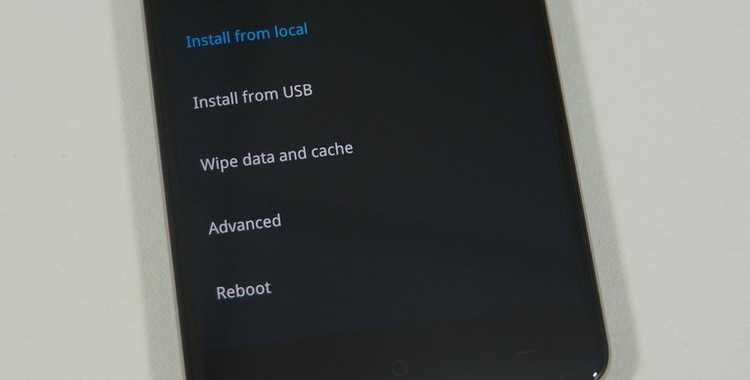
Formatējiet, izmantojot pogas, izvēlne Oneplus 6 atkopšana
- Pārliecinieties, vai Oneplus 6 ir izslēgts.
- Vienlaikus turiet nospiestu taustiņu skaļuma samazināšanas poga y barošanas poga, līdz tiek parādīts logotips.
- Pēc dažām sekundēm Atkopšanas izvēlne no Android.
- Izvēlieties noslaucīt datu / rūpnīcas atiestatīšanu, lai pārvietotos pa izvēlni, būs jāizmanto skaļuma pogas.
- Izvēlieties Jā — dzēsiet VISUS lietotāja datus un apstipriniet, nospiežot barošanas pogu.
- Oneplus6 tiks formatēts pēc dažām sekundēm. Pēc tam jums vienkārši būs jāizvēlas atsāknēšanas sistēma, lai restartētu.
Kad šis process būs pabeigts, jūsu mobilais tālrunis izskatīsies tā, it kā tas tikko būtu izņemts no kastes. Bet, ja varat piekļūt izvēlnei, iesakām to darīt caur izvēlnēm. Tālāk ir norādīta procedūra.

Atiestatiet Oneplus6 izvēlnēs
- Dodieties uz izvēlni Iestatījumi.
- Atveriet apakšizvēlni Dublēšana un atiestatīšana.
- Izvēlieties opciju Atiestatīt uz rūpnīcas vērtībām.
- Tagad parādīsies ziņojums, kas brīdina, ka formatējot jūs zaudēsit visus savus datus.
- Noklikšķiniet uz dzēst visu, un formatēšana tiks sākta.
Kad šīs vienkāršās darbības būs veiktas, jūsu mobilais tālrunis būs tieši tāds pats kā tad, kad to izņēmāt no kastes pirmajā dienā. Gatavs izbaudīt šo brūno mobilās apstrādes zvēru.
vai jums kādreiz ir bijis vajadzīgs formatējiet Oneplus 6 uz rūpnīcas iestatījumiem? Kura no divām metodēm jums ir bijusi efektīvāka? Mēs ceram, ka šī apmācība jums noderēs. Mēs aicinām jūs iziet cauri komentāru sadaļai šīs apmācības apakšā, lai sniegtu mums savu viedokli par to.